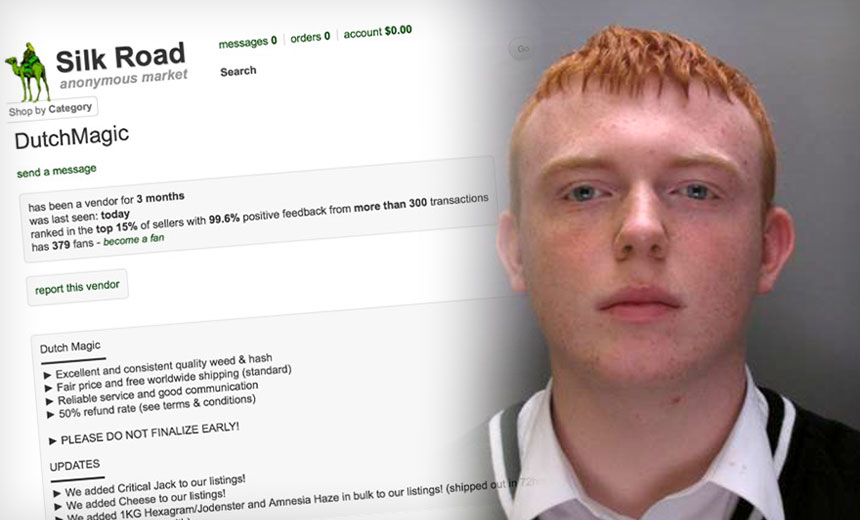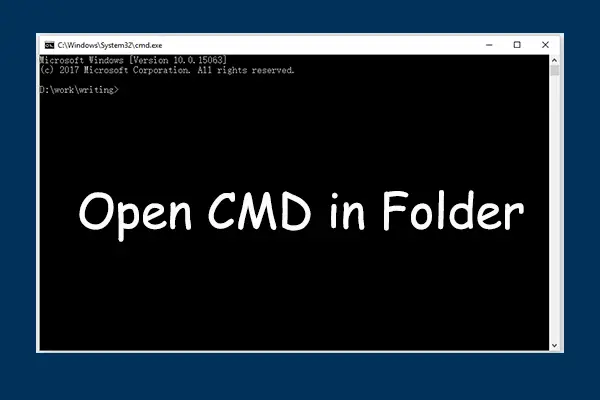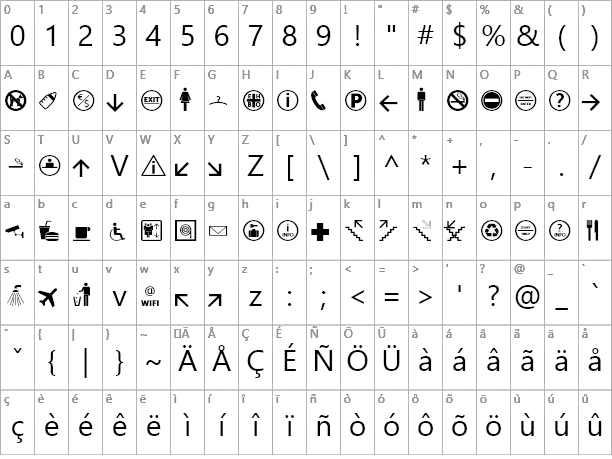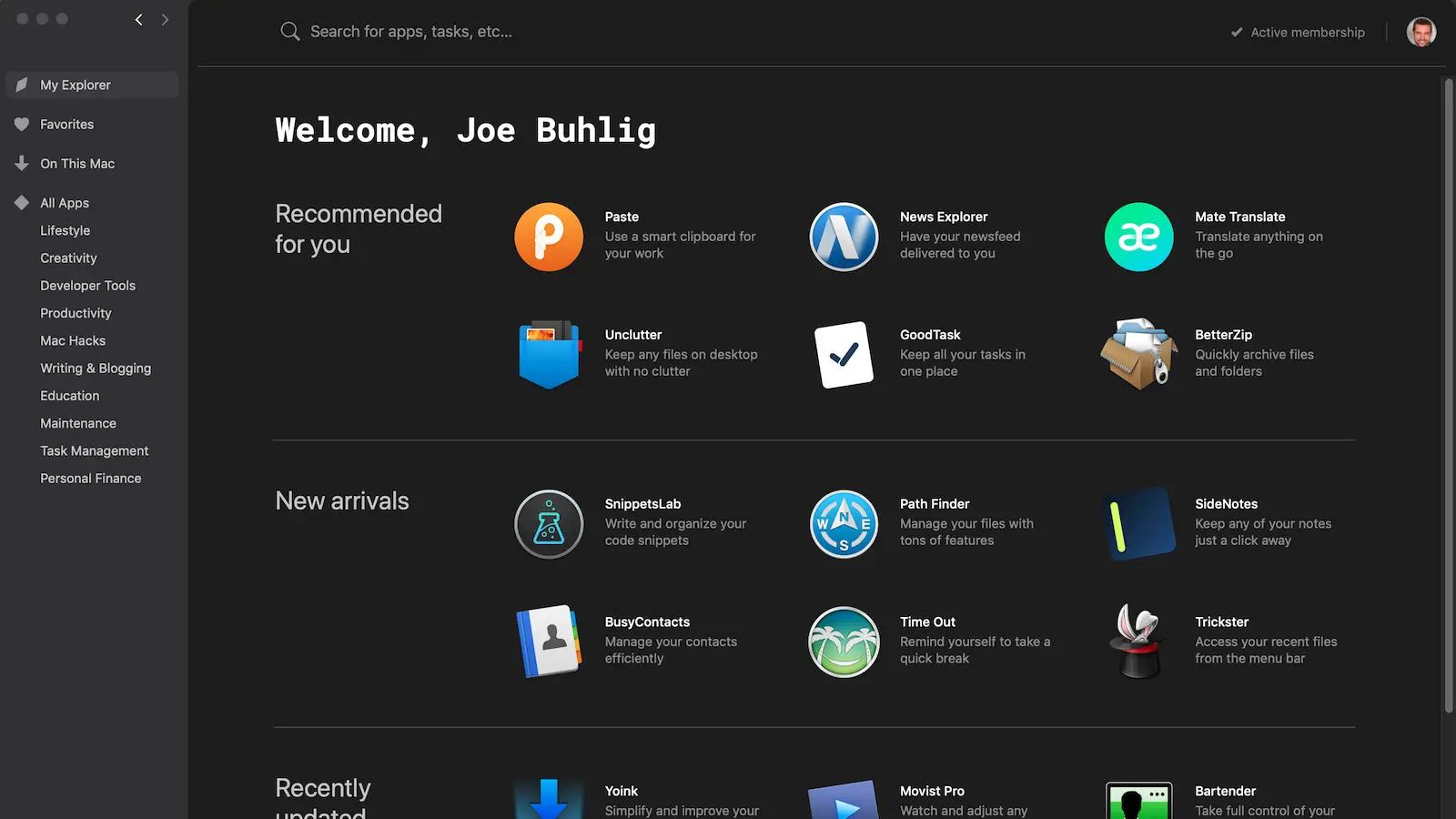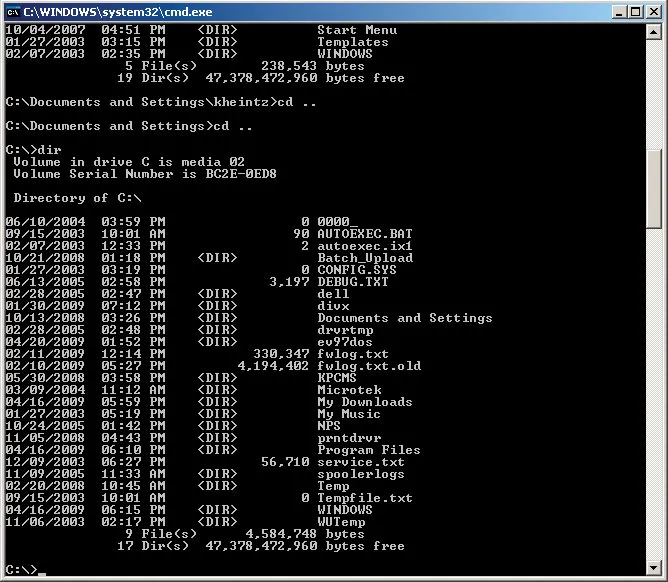ربما لا يمكن أن نذكر جميع الأوامر المفيدة التي يمكنك استخدامها في موجه الأوامر أو PowerShell في هذا المقال . لكن سوف يكون التركيز على الأوامر التي ينبغي أن تكون مفيدة حتى لو كنت لا تعرف شيئا عن سطر الأوامر. أهم أوامر ويندوز التي وجب عليك معرفتها كمبتدئ

ipconfig –إيجاد عنوان IP الخاص بك بسرعة
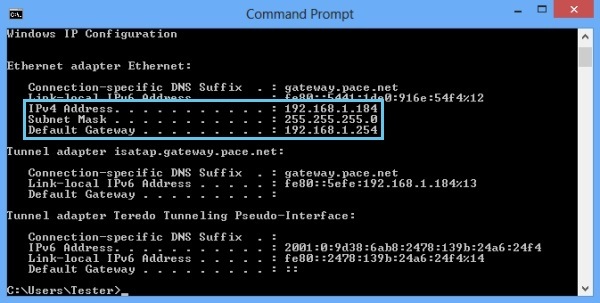
يمكنك العثور على عنوان IP الخاص بك من خلال “لوحة التحكم” أو بعض الواقع ، ولكن هذا يأخذ عدد من النقرات. الأمر ipconfig طريقة سريعة لتحديد عنوان IP للكمبيوتر الخاص بك وغيرها من المعلومات، مثل عنوان “العبارة الافتراضية” “default gateway “– مفيدة إذا كنت تريد أن تعرف عنوان IP لجهاز الروتر للتّعرُّف على واجهة الويب الخاصة به.
لاستخدام الأمر، فقط اكتب ipconfig في نافذة موجه الأوامر. سترى قائمة بكافة اتصالات الشبكة على جهاز الكمبيوتر الخاص بك. ابحث ضمن Wireless LAN adapter إذا كنت متصلاً بإنترنت لاسلكي، أو Ethernet adapteإذا كنت متصلاً بشبكة سلكية(اتصال محلي).
ipconfig / flushdns – مسح ذاكرة التخزين المؤقت لمحلل DNS الخاص بك
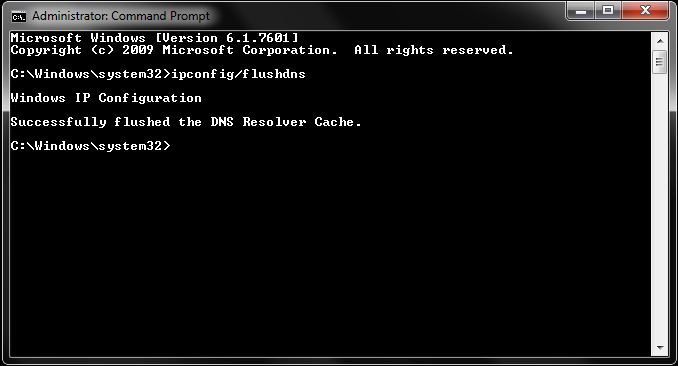
نظام الكمبيوتر الخاص بك يحتفظ بالتخزين المؤقت لمحللDNS الذي يخزن عناويين IP تُعلق على أسماء DNS المستخدمة بشكل متكرر (عناوين URL الإنترنت، والتي هي في جوهرها نفس الشيء). وهذا يتيح للنظام الخاص بك إحضار صفحات الويب و الوصول إليها بشكل متكرر بسرعة، دون الحاجة إلى استشارة أول سلسلة من خوادم DNS على شبكة الانترنت لمعرفة ما يرتبط بعنوان IP للولوج الى الصفحة .
لكن و في بعض الأحيان قد تطرأ تعديلات على الخوادم قد لا يصبح بإمكانك زيارة الصفحة او قد تواجه عددا كبيرا من رموز الخطأ HTML 404، إذا أنت بحاجة إلى إفراغ ذاكرة التخزين المؤقت لنظام أسماء النطاقات الخاصة بك، ولضمان حصول ويندوز على العناوين من خوادم DNS جديدة بدلا من استخدام القديمة، قم بتشغيل الأمر ipconfig / flushdns
ping ، tracert – “استكشاف مشكلات اتصال الشبكة”

إذا كنت تعاني من مشاكل في اتصال الشبكة، ويندوز وأنظمة التشغيل الأخرى لديها بعض الأدوات القياسية التي يمكنك استخدامها لتحديد المشاكل.
أولاً، هناك الأمر ping. نوع google.com ping ، Windows سيرسل حزم إلى Google.com. جوجل سوف تستجيب وتخبرك بأنه قد تلقي لهم. عليك أن تكون قادراً على رؤية ما إذا كان أي الحزم لم يرسل إلى Google.com لمعرفة ما إذا كنت تعاني مشاكل في الإتصال .
هناك أيضا الأمر tracert، الذي يتتبع الطريق الذي تستغرقه حزمة للوصول إلى وجهتها. على سبيل المثال، تشغيل google.com tracert سترى المسار يأخذ الحزمة الخاصة بك للوصول إلى جوجل. إذا كنت تواجه مشاكل في الاتصال بموقع على شبكة الإنترنت، يمكن أن تظهر tracert لك حيث يتم حدوث المشكلة.
s
sfc /scannow– سكان لمشاكل ملفات النظام
يتضمن Windows أداة مدقق ملفات النظام التي تفحص ملفات النظام وتبحث عن المشاكل. إذا كانت ملفات النظام مفقودة أو تالفة، سوف يصلحها “مدقق ملفات النظام”. وهذا قد يحل مشاكل مع بعض أنظمة Windows.
لاستخدام هذه الأداة، افتح نافذة موجه الأوامر كمسؤول وقم بتشغيل الأمر sfc/scannow.
netstat –an – قائمة اتصالات الشبكة و المنافذ

الأمر netstat مفيد بشكل خاص، لعرض جميع أنواع إحصائيات الشبكة عند استخدامه مع خياراته المختلفة. واحد من الخيارات الأكثر إثارة للاهتمام من netstat هو -an netstat الذي
سيعرض قائمة بكافة اتصالات الشبكة المفتوحة و أجهزة الكمبيوتر المتصلة مع جهازك، جنبا إلى جنب مع المنفذ وعنوان IP.